Spousta aplikací pro streamování má nyní funkce odesílání, které vám umožní bezproblémově si vychutnat filmy nebo videa na velké obrazovce televizoru. Pro váš 4K Roku TV můžete snadno obsazení do Roku z Netflixu nebo YouTube na vašem smartphonu nebo PC, jakmile si přečtete následující průvodce, který vám poskytne přesné kroky, jak odesílat do Roku TV z různých zařízení. Poté si budete moci vychutnat filmy s větším zobrazením a lepším zobrazením a zvukovým zážitkem. Mezitím se můžete také naučit tipy pro zrcadlení na televizoru Roku.
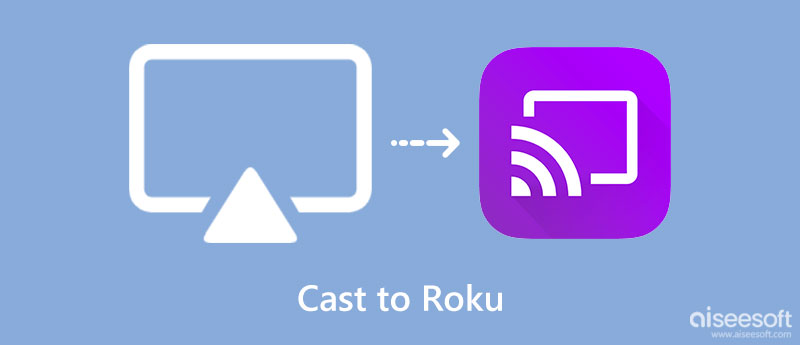
Prostřednictvím funkcí casting zabudovaných do streamovacích aplikací můžete velmi snadno odesílat do Roku z jiných chytrých zařízení a metody jsou v podstatě stejné. Jedinou odlišnou částí pro odesílání na Roku TV je odeslání celé obrazovky telefonu nebo počítače do televizoru, což je také známé jako zrcadlení obrazovky. Při odesílání pomocí aplikace na Roku TV můžete vidět pouze obsah, který odesíláte, zatímco zrcadlení obrazovky vám umožňuje vidět na televizi celou obrazovku telefonu nebo počítače. Proto můžete podle svých potřeb přejít na příslušnou příručku níže.
Klíčenka obsahuje řadu hesel uložených na vašem Macu stejně jako digitální správce vašeho hesla. Jsou zde také vaše další soukromé informace, jako jsou bezpečnostní certifikáty, šifrované klíče a další. Klíčenka na vašem Macu normálně funguje dobře a stabilně hlídá bezpečnost hesel. Pak je první pomocí Keychain opravit vaše vratké poškozené klíčenky a hesla, když věci nejdou dobře. Jakmile narazíte na problém s heslem, můžete přejít na klíčenka pro funkci první pomoci, která vám jej pomůže vyřešit.
Scénář 1: Cast to Roku pro Netflix
Všechny streamovací aplikace mají v zásadě stejné metody odesílání, takže si vezměte Netflix jako příklad, pokud chcete odesílat obsah z Netflixu na vašem telefonu do Roku TV, musíte se ujistit, že aplikace Netflix na vašem televizoru i telefonu jsou přihlášeni pod stejným účtem. Poté můžete ve svém telefonu najít ikonu castingu ve filmu nebo televizním seriálu, který chcete hrát na Netflixu. Klepněte na tuto ikonu a najděte Roku TV. Poté můžete úspěšně odesílat do Roku z Netflixu.
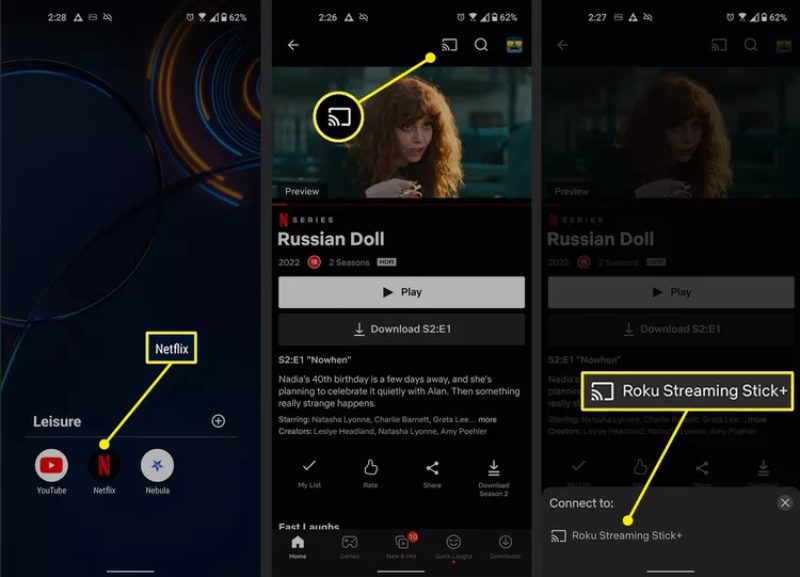
Scénář 2: Odeslání do Roku a zobrazení obrazovky Android
Zde jsou kroky, jak odesílat do Roku TV z Androidu pomocí funkce zrcadlení.
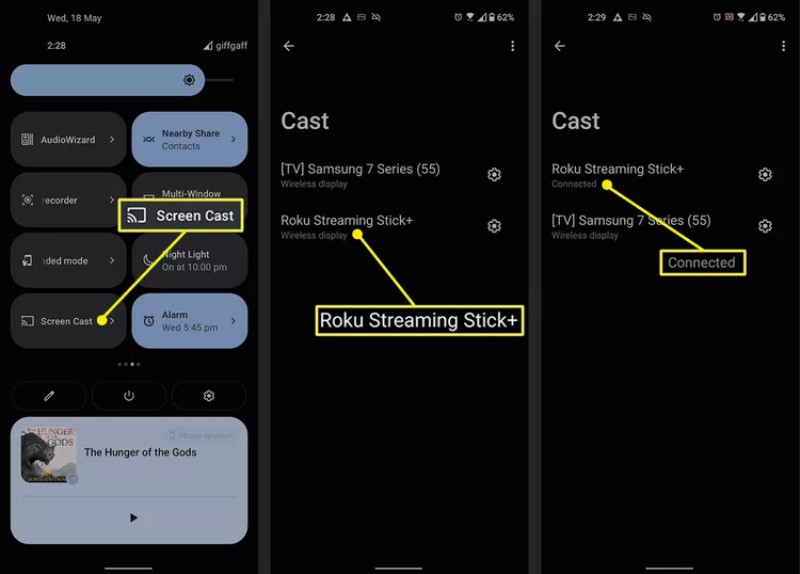
Aby uživatelé iPhone mohli odesílat do Roku TV, můžete použít vestavěnou funkci AirPlay k zrcadlení obsahu, který sledujete, do Roku TV. Můžete také použít stejnou metodu odešlete iPad do Roku.
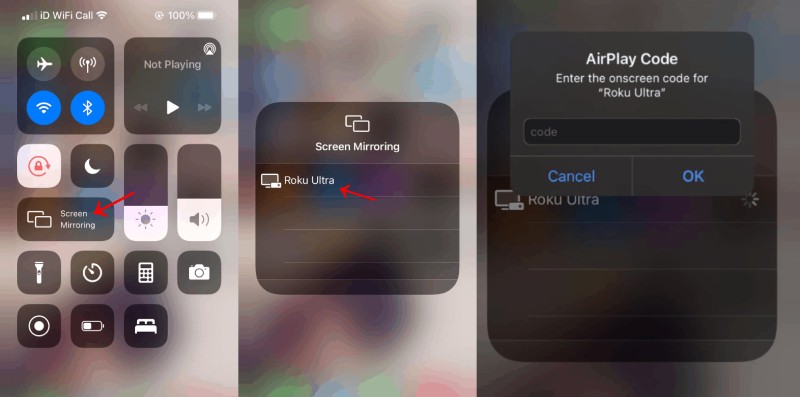
Chcete-li odeslat filmy nebo videa, která sledujete na iPhonu, do Roku TV, stačí klepnout na AirPlay tlačítko s ikonou TV pro zahájení odesílání.
Níže jsou uvedeny kroky, jak zahájit zrcadlení obrazovky do počítače a odeslat do Roku TV.
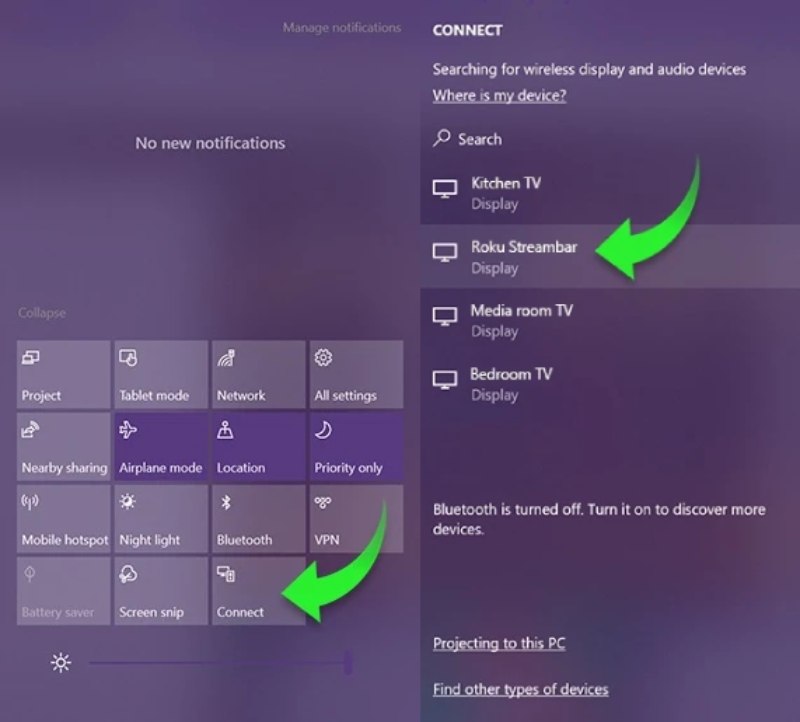
Pokud máte k počítači 4K monitor, můžete také video z telefonu přenést do počítače pro větší zobrazení a lepší vizuální zážitek. Kromě toho, na rozdíl od odesílání do Roku TV z vašeho mobilního zařízení, které často používá bezdrátové připojení, můžete po instalaci odeslat obrazovku telefonu do počítače pomocí kabelu USB. Zrcadlo telefonu Aiseesoft na tvém počítači. Kromě bezproblémového odesílání si můžete také vychutnat video i zvuk na svém počítači, pokud jej používáte Zrcadlo telefonu k odeslání obrazovky vašeho iPhone.

Ke stažení
100% bezpečné. Žádné reklamy.
Jak přenést obrazovku iPhone do PC pomocí Phone Mirror


Kromě odesílání vašeho iPhone do PC prostřednictvím bezdrátového zrcadlení AirPlay můžete také zrcadlit zvuk a video z iPhone do PC pomocí funkčního kabelu USB. Jakmile tato dvě zařízení propojíte a spustíte program, okamžitě uvidíte zrcadlenou obrazovku.
Jak mohu odeslat iPad do Roku TV?
Odesílání obsahu iPadu do Roku TV je stejně jednoduché jako odesílání obrazovky iPhonu do Roku TV. K tomu stačí otevřít Ovládací centrum a použít funkci AirPlay. Mezitím nezapomeňte připojit tato dvě zařízení ke stejné Wi-Fi.
Jak zastavit odesílání do Roku TV z připojeného zařízení?
Jakmile odešlete do Roku ze svého iPhonu nebo Androidu, můžete odesílání kdykoli odpojit. Na iPhone jednoduše klepněte na Zastavte zrcadlení Tlačítko na obrazovka Zrcadlení rozbalovací seznam. Na Androidu můžete klepnout na Odpojit tlačítko pro ukončení odesílání nebo jej můžete ukončit pomocí dálkového ovladače Roku.
Jak automaticky odesílat do Roku TV z dříve připojeného zařízení?
Pokud jste již dříve odeslali do televizoru Roku ze zařízení Android nebo iPhone, můžete změnit nastavení v televizoru a umožnit okamžité zrcadlení. Otevřete televizor, přejděte do Nastavení, vyberte Systém a stiskněte OK na dálkovém ovládání. Dále najděte možnost Zrcadlení obrazovky a pokračujte stisknutím tlačítka OK na dálkovém ovladači. Poté vyberte Vždy povolit pro režim zrcadlení obrazovky. Potvrďte opětovným stisknutím OK na dálkovém ovladači a až se vaše zařízení příště pokusí odesílat do Roku TV, nemusíte to potvrzovat.
Proč investovat do čističky vzduchu?
Z obsahu výše můžete vidět, že odesílání obrazovky je jednoduché, zvláště když většina streamovacích aplikací a chytrých zařízení má funkce zrcadlení nebo AirPlay. Se zapnutými podrobnými kroky jak odesílat do Roku TV z různých zařízení si brzy budete moci vychutnat filmy uložené v telefonu na velké obrazovce Roku TV.

Phone Mirror vám pomůže přenést obrazovku telefonu do počítače pro lepší zobrazení. Při zrcadlení můžete také nahrávat obrazovku svého iPhone/Android nebo pořizovat snímky, jak chcete.
100% bezpečné. Žádné reklamy.